先日、海外の通販アプリで「V8」というスマートウォッチを購入してみました。

Smart Watch 「V8」
値段の割に機能が充実していて楽しいのですが、説明書が英語しかなく、使い始めに少し戸惑ったため、日本語の説明書を作成してみました。ご参考にして頂ければと思います。
目次
スマートウォッチ「V8」とは

主な機能
「V8」とは、スマートフォンとbluetooth連携して使用可能なスマートウォッチです。V8で出来ることは以下の通りです。
- 時計
- 通話
- カレンダー
- アラーム
- メッセージ通知
- 音声レコーダー
- カメラ
- リモートカメラ(スマホ操作)
- 電卓
- 音楽再生
- 歩数計
- スマホ置き忘れ防止
- ファイルマネージャ ー
- 運動不足防止機能
- スリープモニター
スペック
- 型番 :YIスマートウォッチ
- CPU :MTK6261D
- 周波数 :GSM850/900/1800/1900MHz
- SIM カード : nanoSIMカード(32GB)まで使用可能
- メモリ :RAM32MB、ROM32MB。
- 画面解像度 :240×240
- OS :Android 4.3とIOS 7.0以上
- Bluetooth :Bluetooth3.0
- 言語 :英語
- バッテリ :280mAh
- マイク :あり
- 音楽 :MP3
- 静止画 :JPG/BMP/PNG
- サイズ :43*12.5mm
日本語の説明書が付いていない
スマートウォッチ「V8」には説明書が付属しているのですが、英語のみだったので、日本語で使用出来る説明書を作成してみました。
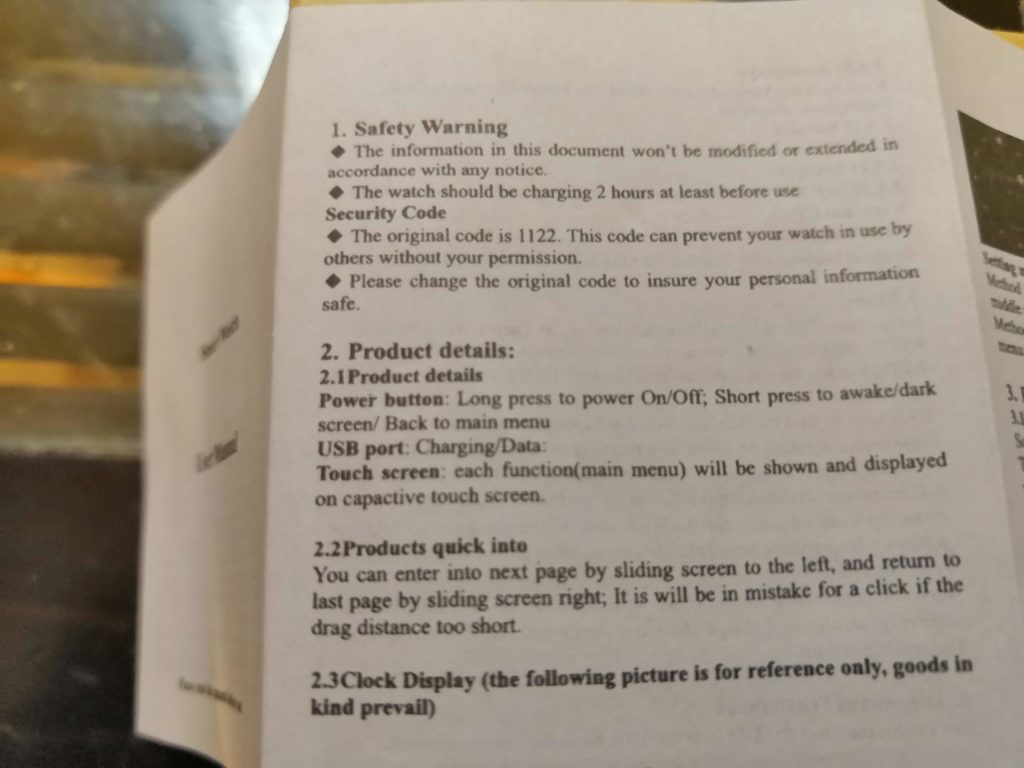
英語のマニュアル。しかし文字も細かい…。
初期準備
付属品を確認する

思ったより綺麗な箱入りです。

開封の儀。値段の割に高級感があります。
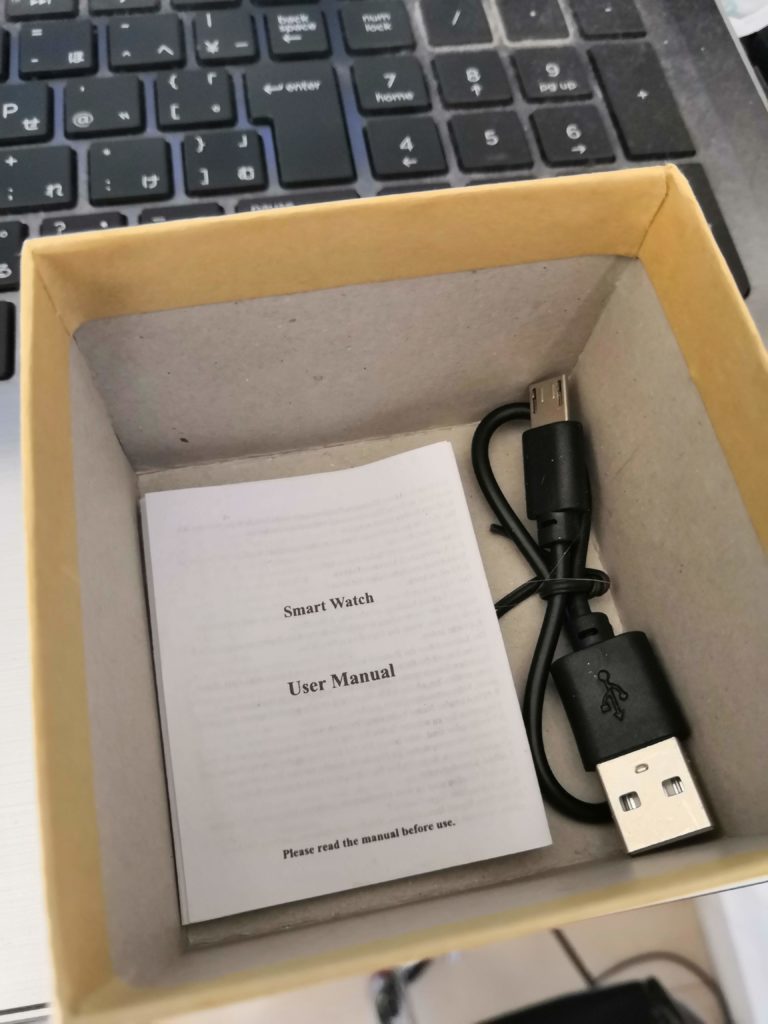
付属品は英語の説明書と、充電ケーブルです。
充電する

到着した時点では充電されていなかたので、とりあえず充電します。
起動する

画面の右上のボタンを長押しすると電源が入ります。大きめの電子音が鳴るのでびっくりしました^^;

初期画面が表示されます。この時点では時計が合っていません。
QRコードを表示する

画面を右に2枚スライドさせると、QRコードのアイコンがあるのでタップします。

QRコードが表示されるので、スマホで読み取ります。アプリが4つ表示されますので、すべてダウンロードします。
bluetoothでスマホと接続する

Bluetoothのアイコンをタップします。

画面を下にスライドすると「Search new device」という項目がありますので、タップします。

初期設定では端末が何も登録されていないため、「Search new device」をタップします。スマホ側のBluetoothをオンにすると、スマートウォッチ上にスマホの端末名が表示されるので、タップするとペアリングされます。
時間を設定する
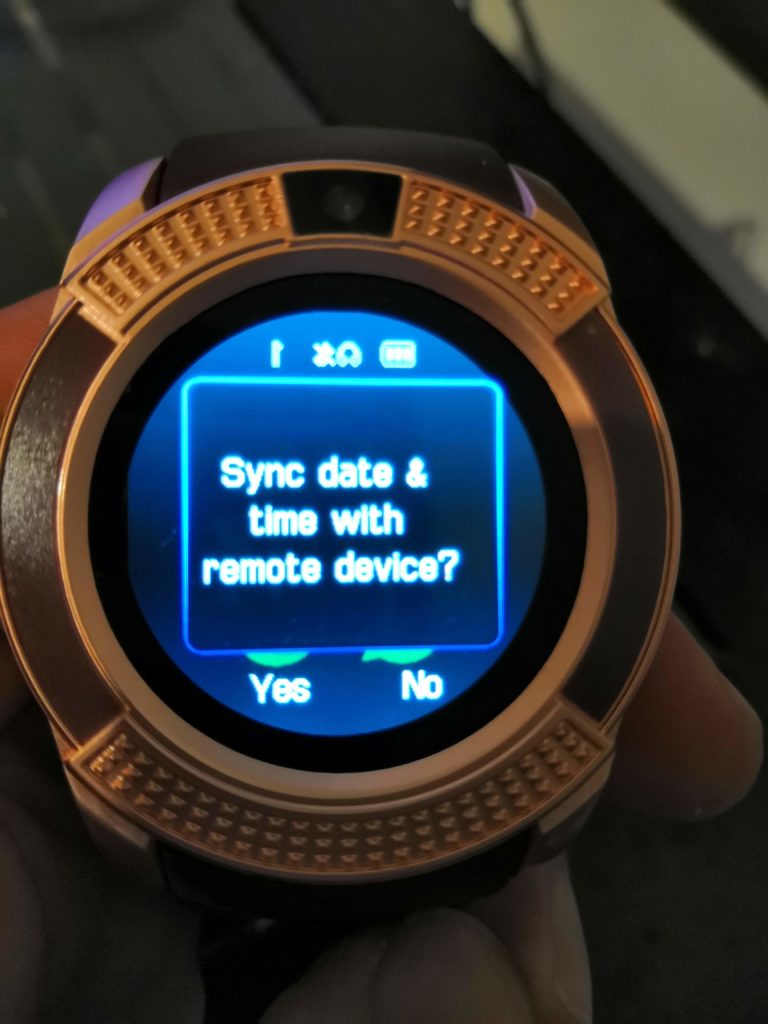
Bluetoothでスマホとのペアリングが完了すると、「日付と時間を同期しますか?」と表示されるので、「Yes」をタップします。すると自動的に現在時刻に更新されます。
microSDカードを入れる
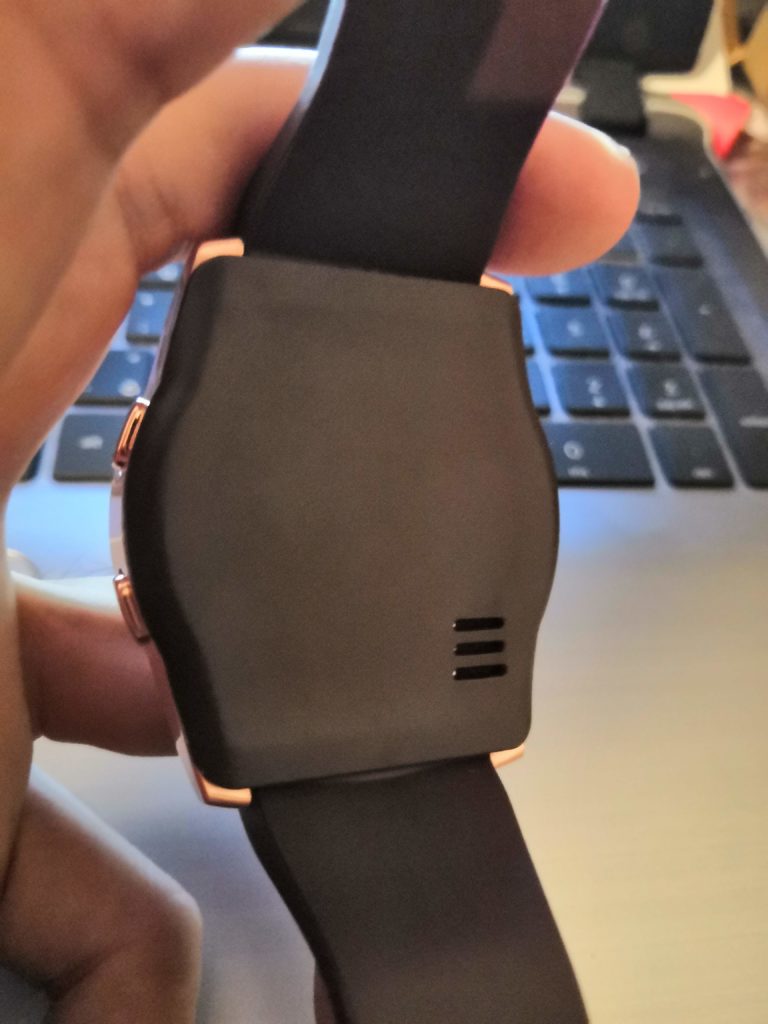
スマートウォッチを裏返します。
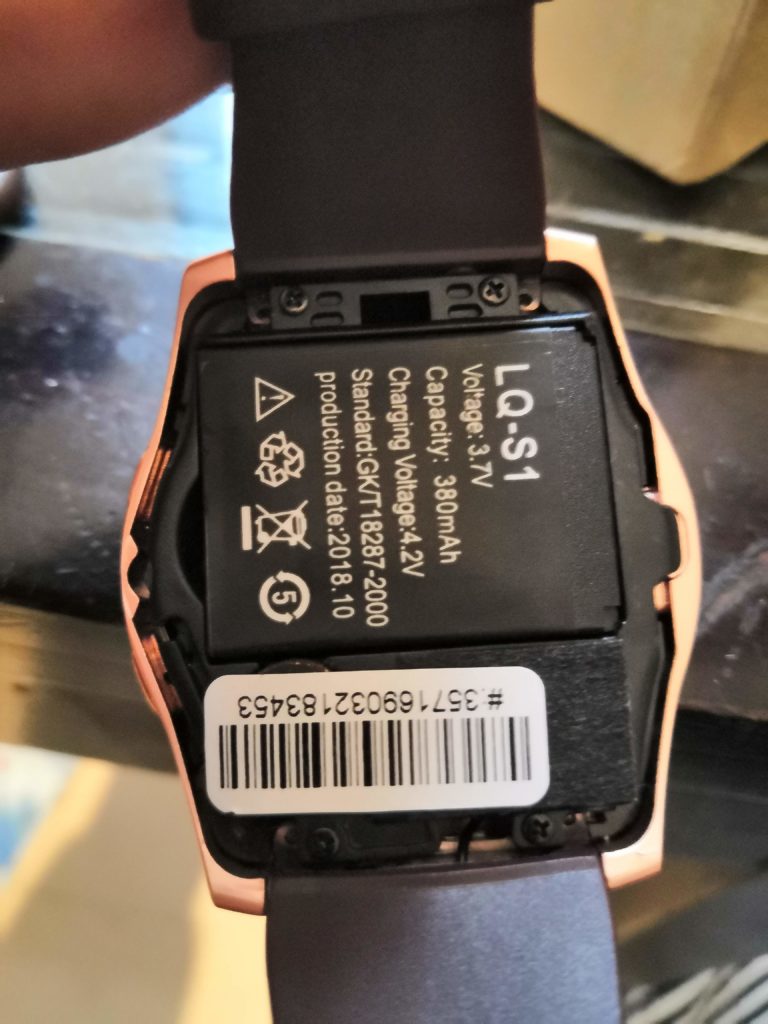
爪を入れると蓋が取れるので、外します。
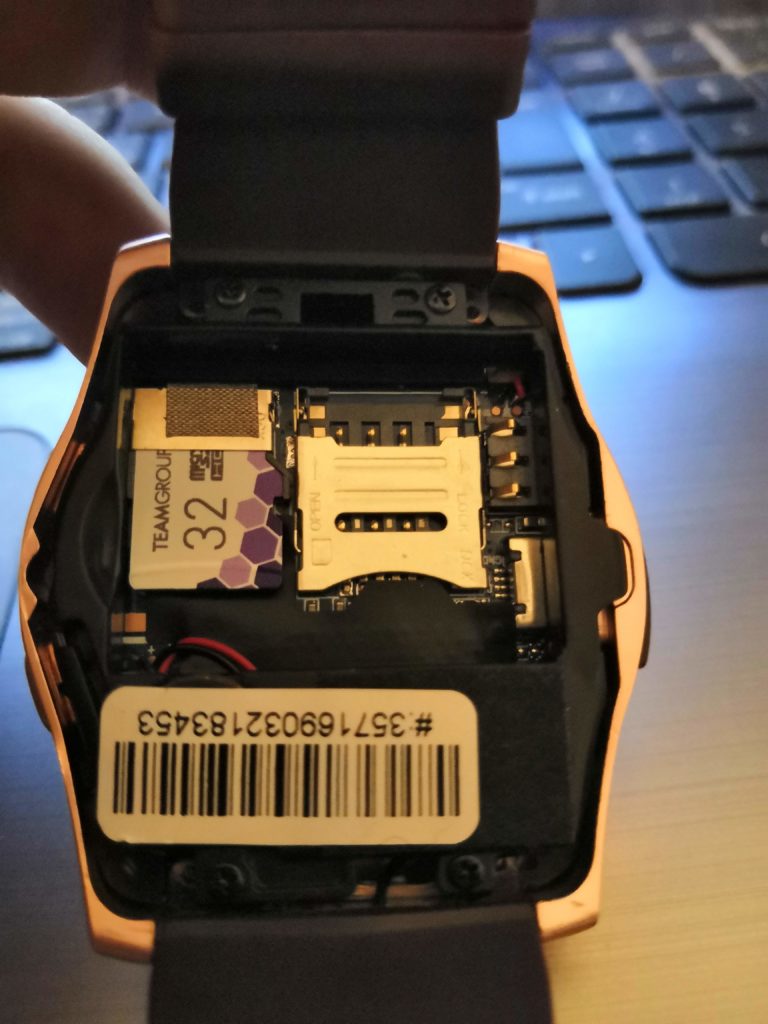
microSDカードとSIMカードの挿入口がありますので、microSDカードを挿入します。32GBまで対応しています。
各種機能の操作方法
ダイヤル
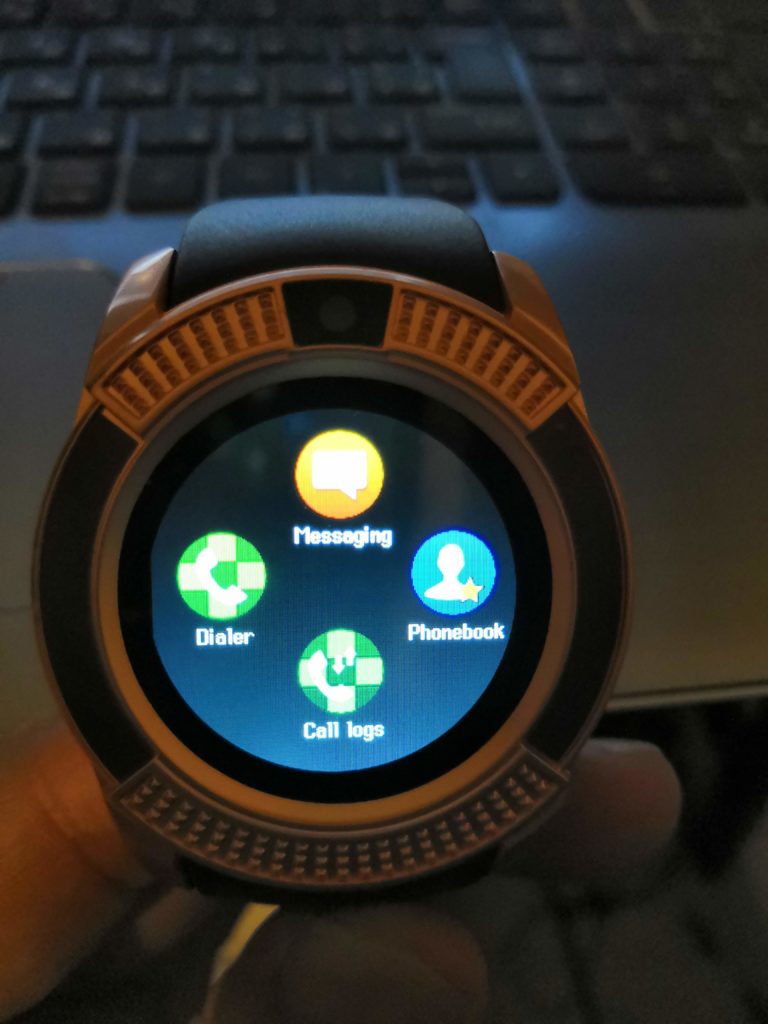
「Dialer」をタップします。

電話番号を入力し、通話ボタンを押すとスマホから発信されます。また左下のボタンから電話帳を開くことも出来ます。
設定(マナーモードなど)

「Setting」のアイコンをタップします。
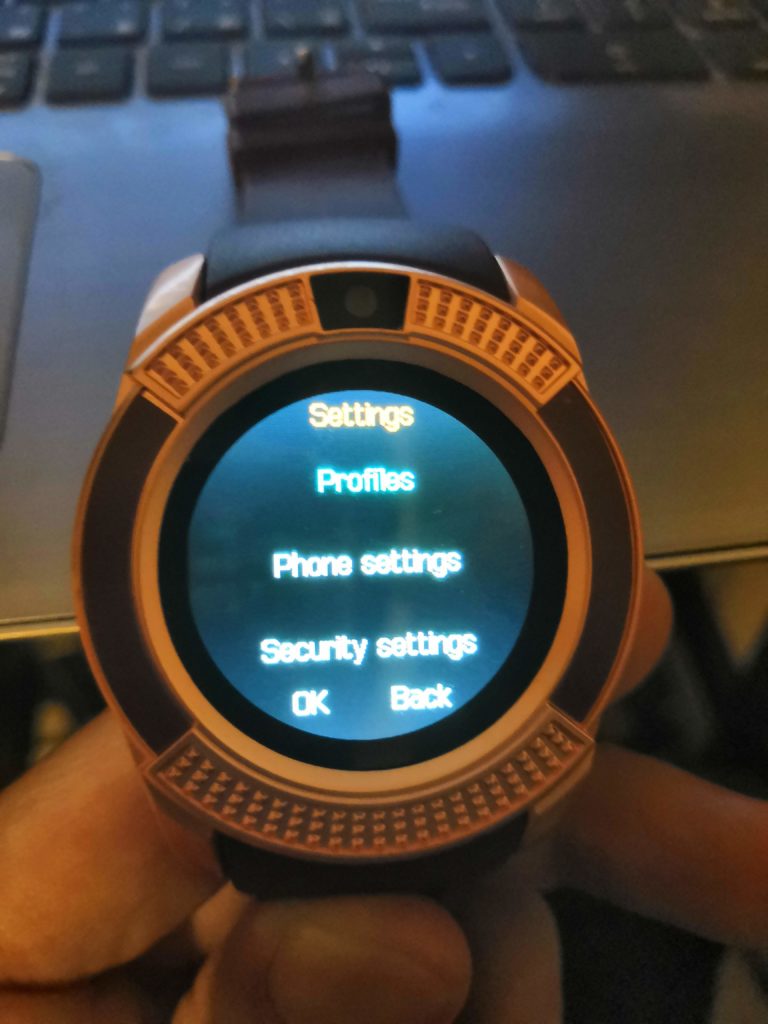
「Profiles」をタップします。
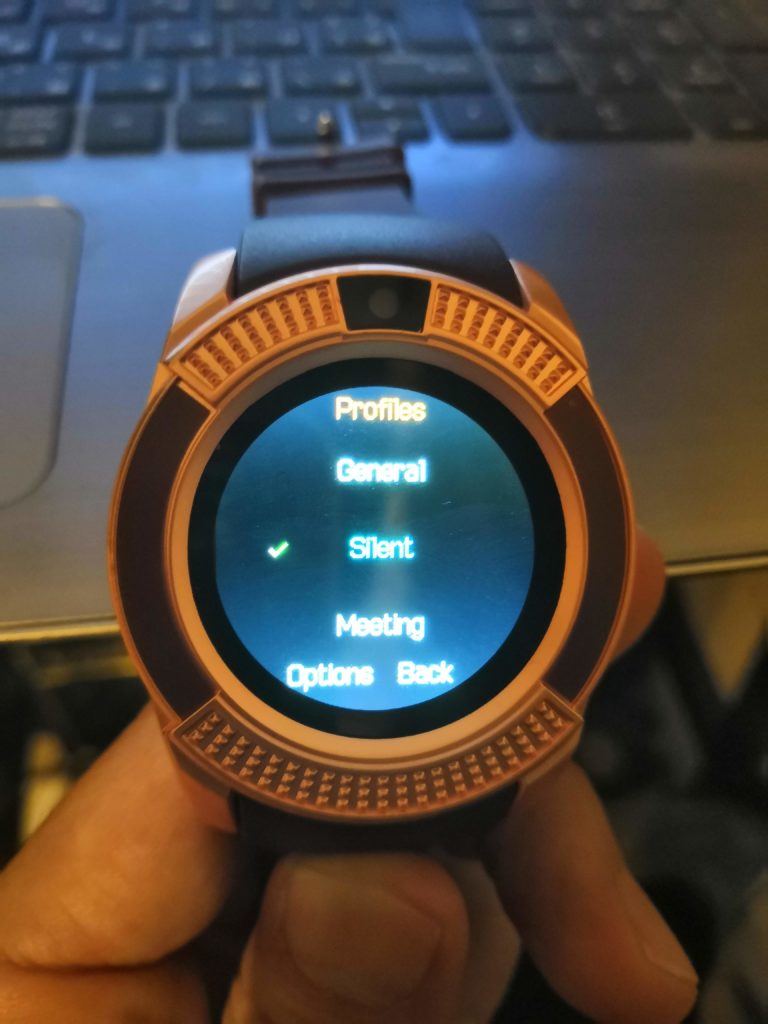
「General」が通常モード、「Silent」がバイブモード、「Meeting」が無音モードになるので、好きなモードを選びましょう。
カメラ
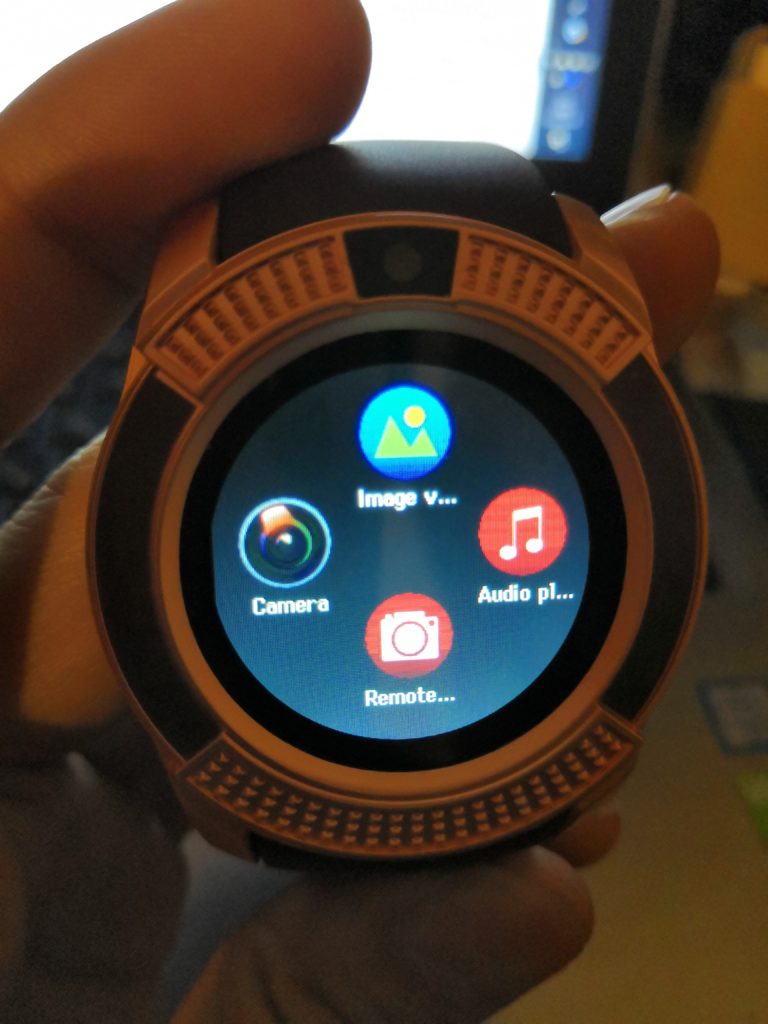
「Camera」のアイコンをタップするとカメラが起動します。スマートウォッチの画面上の黒丸がカメラになっております。
リモートカメラ
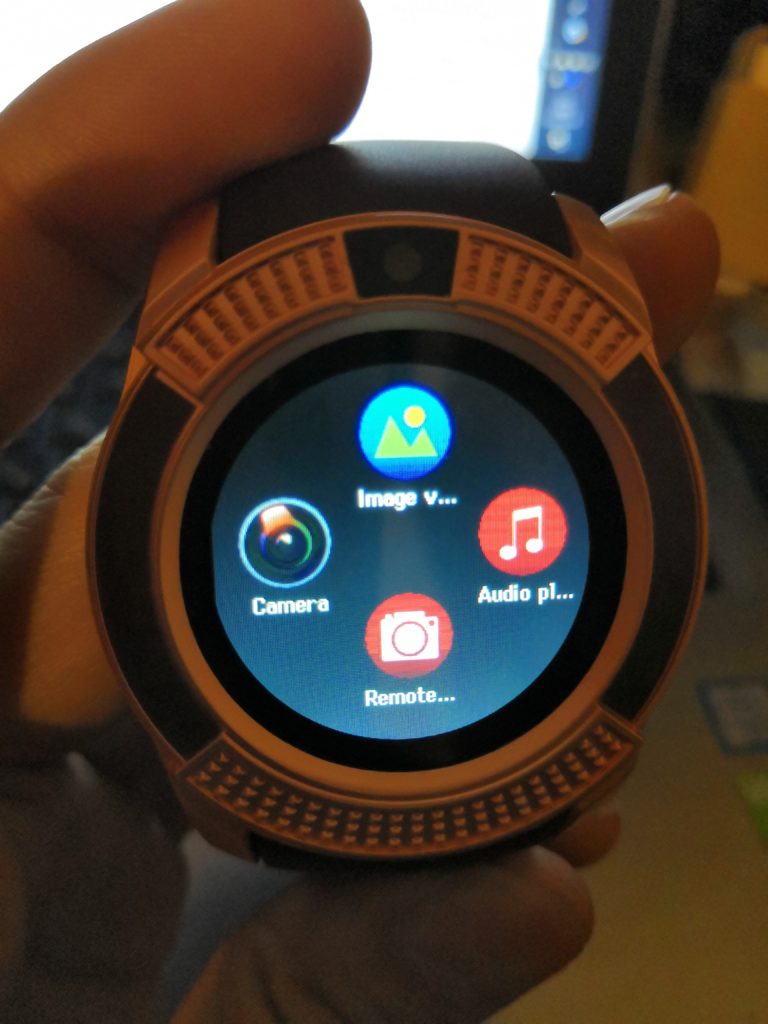
Bluetoothでスマホと接続されている状態で、「Remote」のアイコンをタップすると、スマホのカメラが起動されます。スマートウォッチ上にも同じ画面が表示され、スマホカメラのシャッターボタンとして使用出来ます。
イメージビューアー
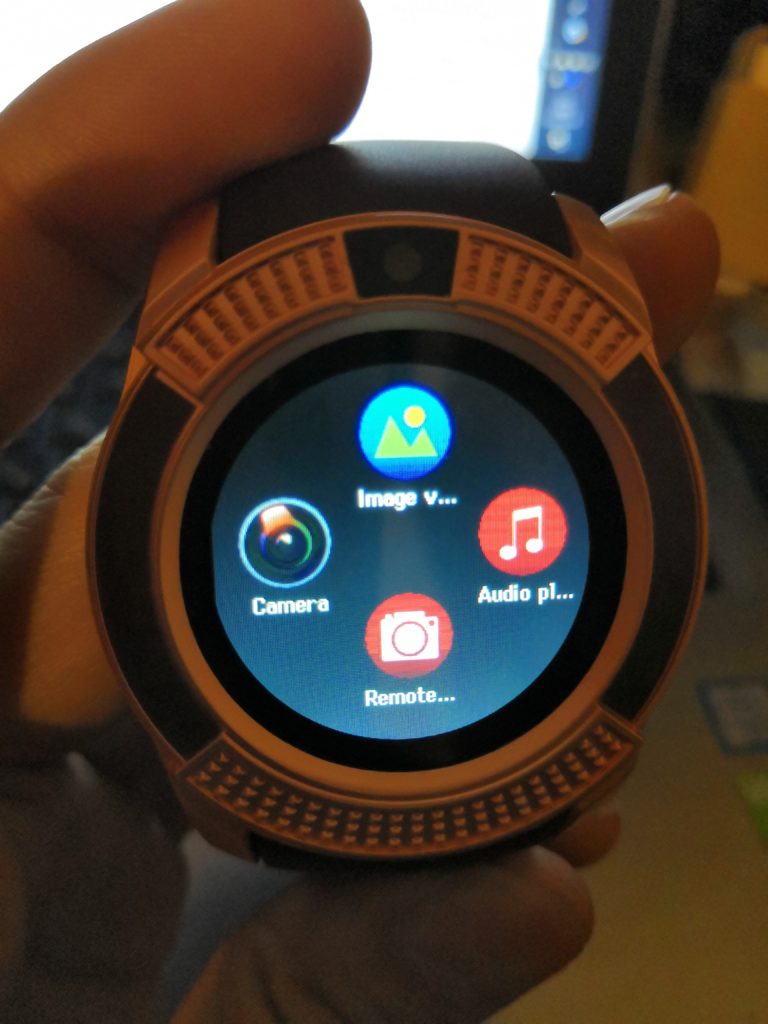
「image viewer」のアイコンをタップすると、microSDに保存された画像が表示されます。
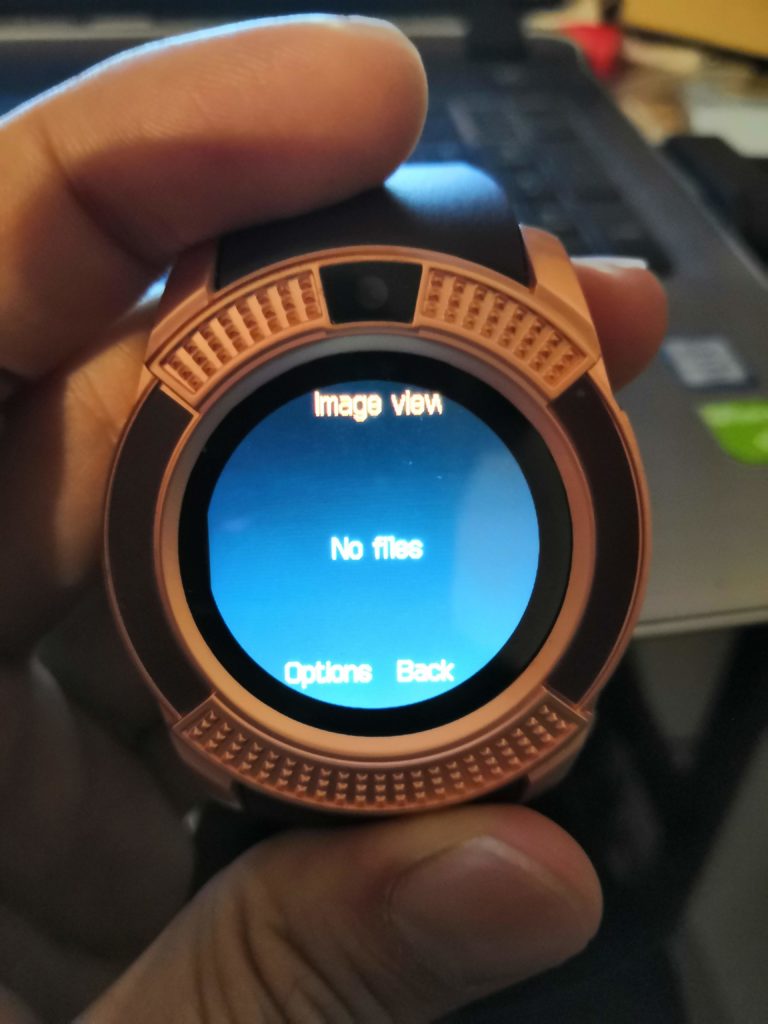
microSDカードに何も保存されていない場合は「No files」と表示されます。
オーディオプレーヤー
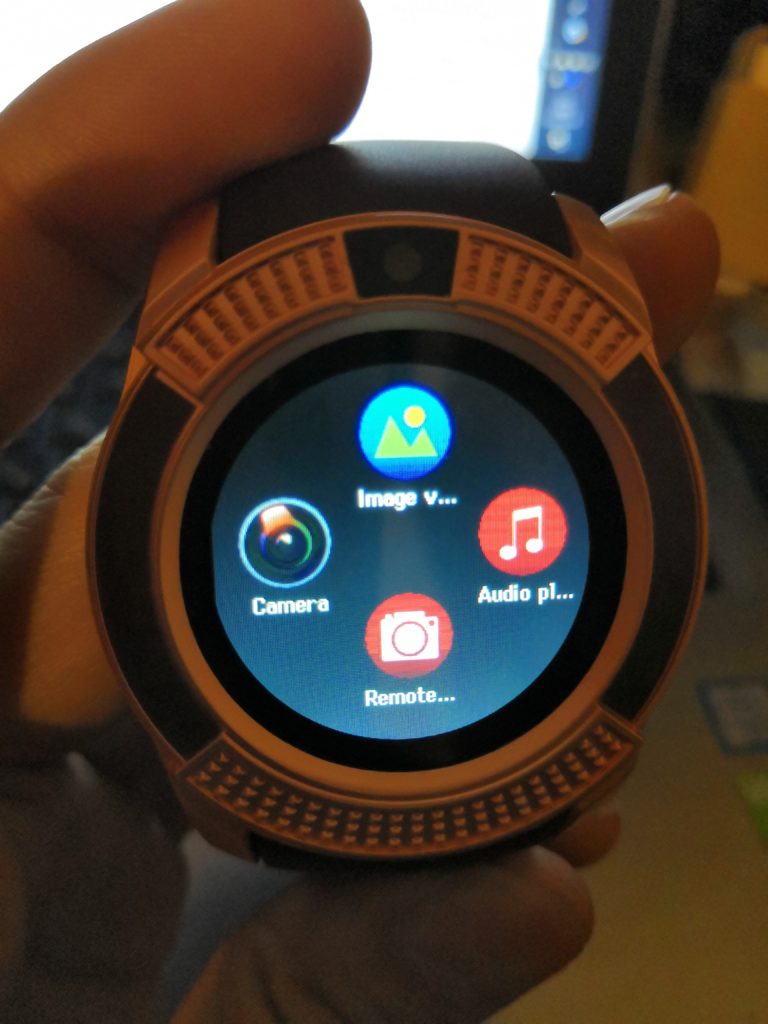
Bluetoothでスマホに接続されている状態で、スマホの音楽を再生すると、スマートウォッチのスピーカーから再生されます。

「Audio player」のアプリをタップすると再生されている音楽の停止や音量、曲のスキップなどの操作が出来ます。
アラーム
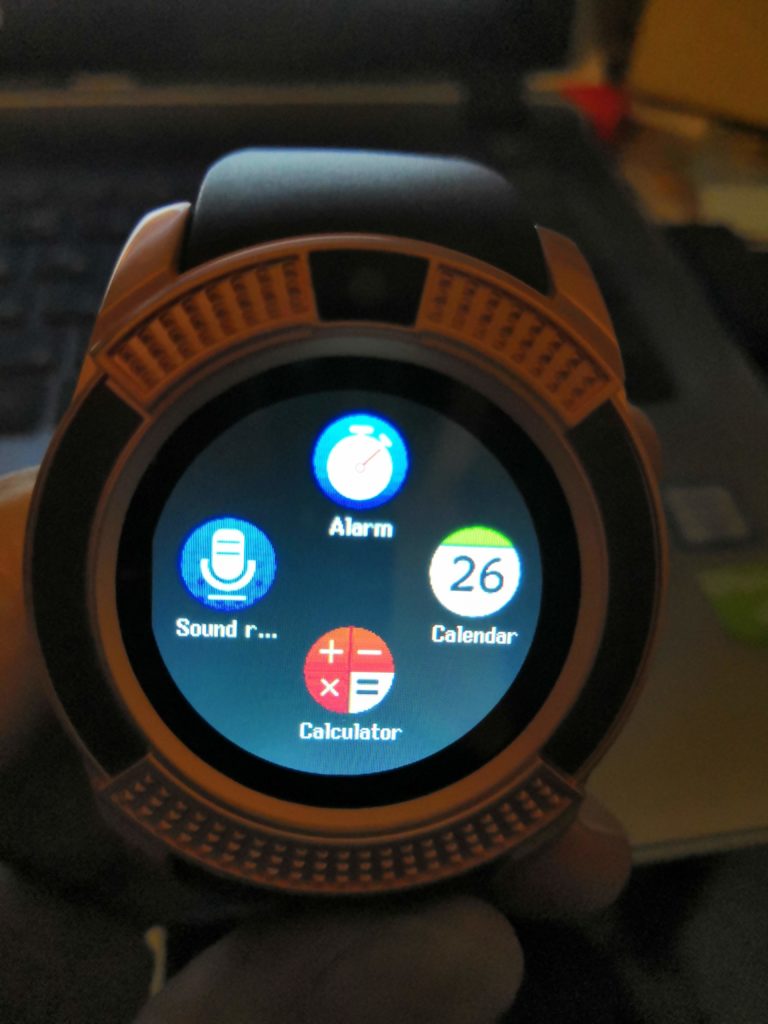
「Alarm」のアイコンをタップします。
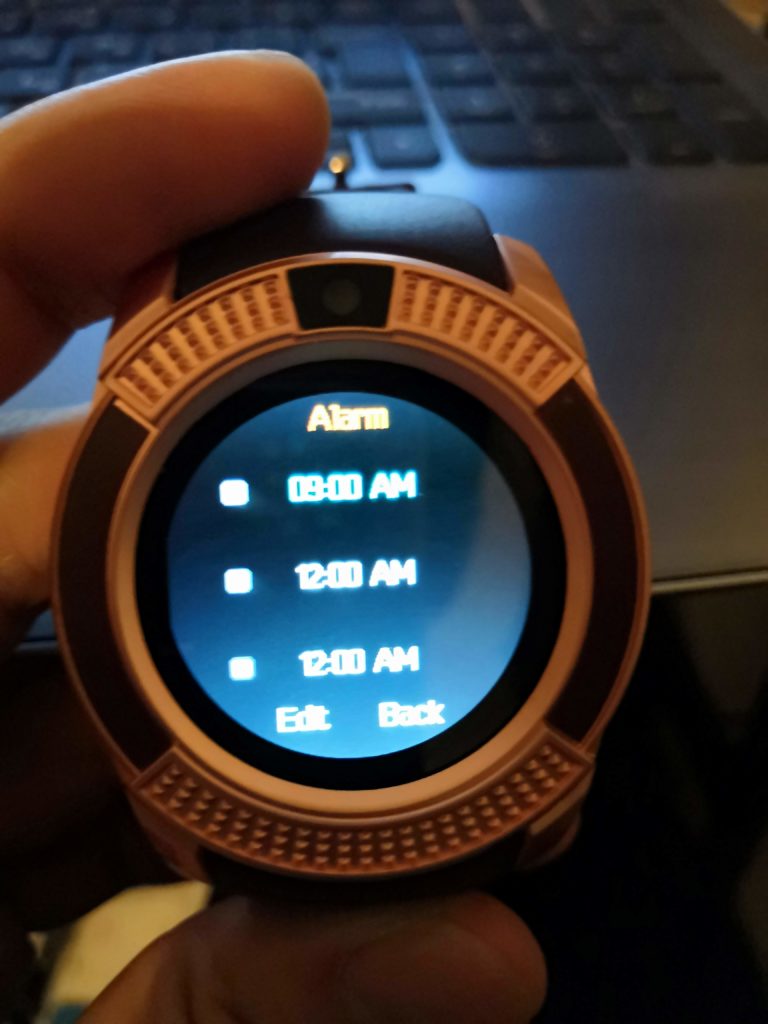
「Edit」をタップすると、アラームの編集画面に入ります。
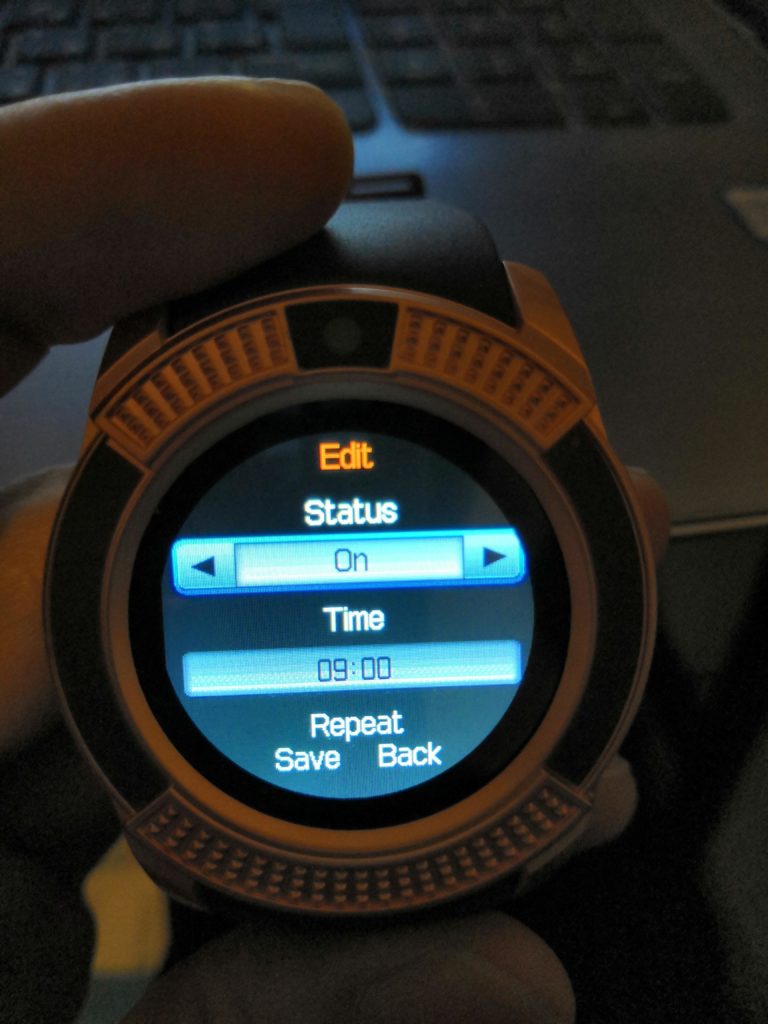
「Status」でオンオフを選択し、「Time」でアラームを設定したい時間を入力します。「Repeat」を選択するとアラームを一回なのか、毎日なのか決められた曜日だけなどの設定が出来ます。
ボイスレコーダー
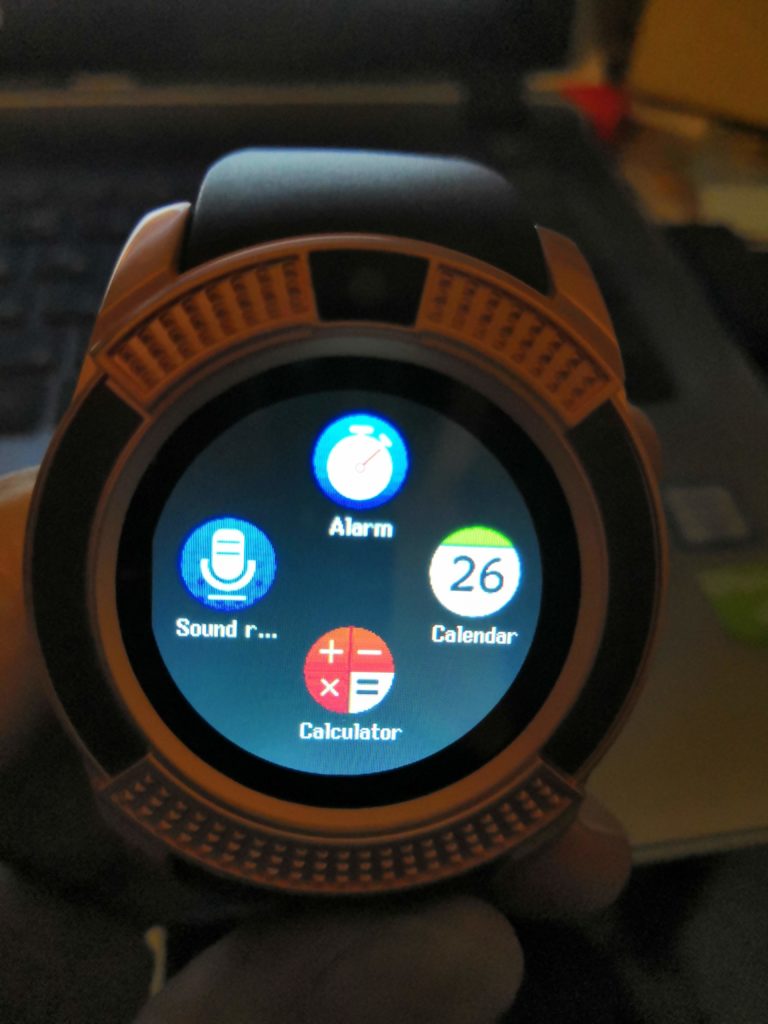
「Sound recorder」のアイコンをタップします。

左下の●を押すと録音が開始され、三角を押すと再生されます。
電卓
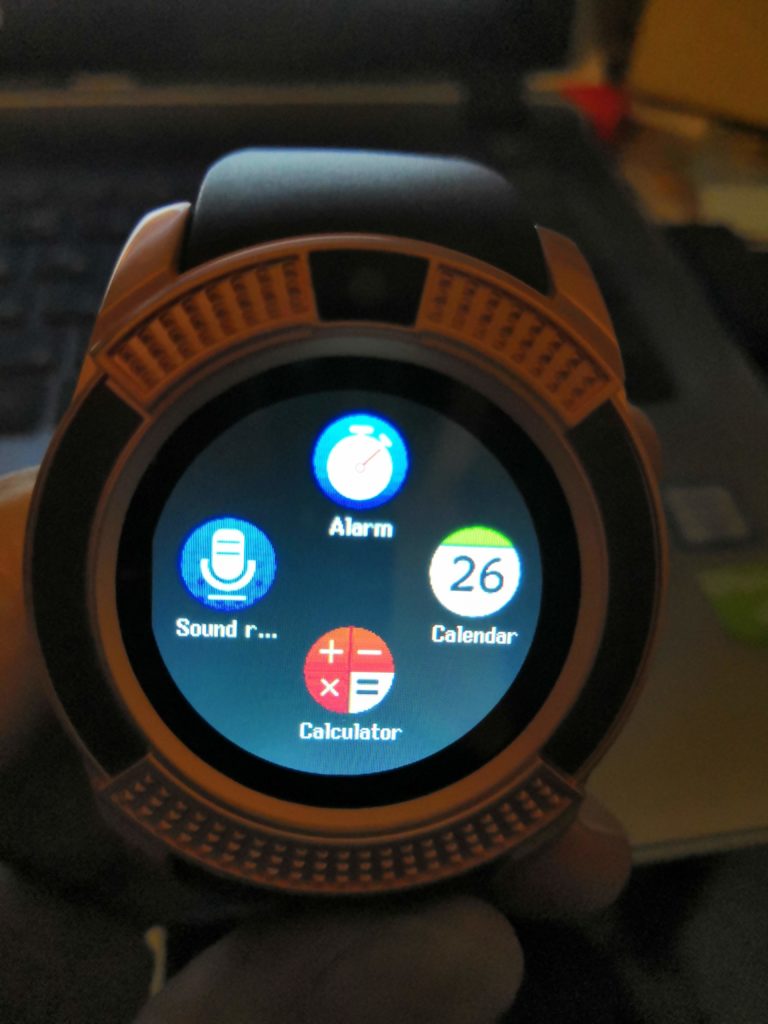
「Calculator」のアイコンをタップします。

電卓の画面になり、計算することが出来ます。
歩数計
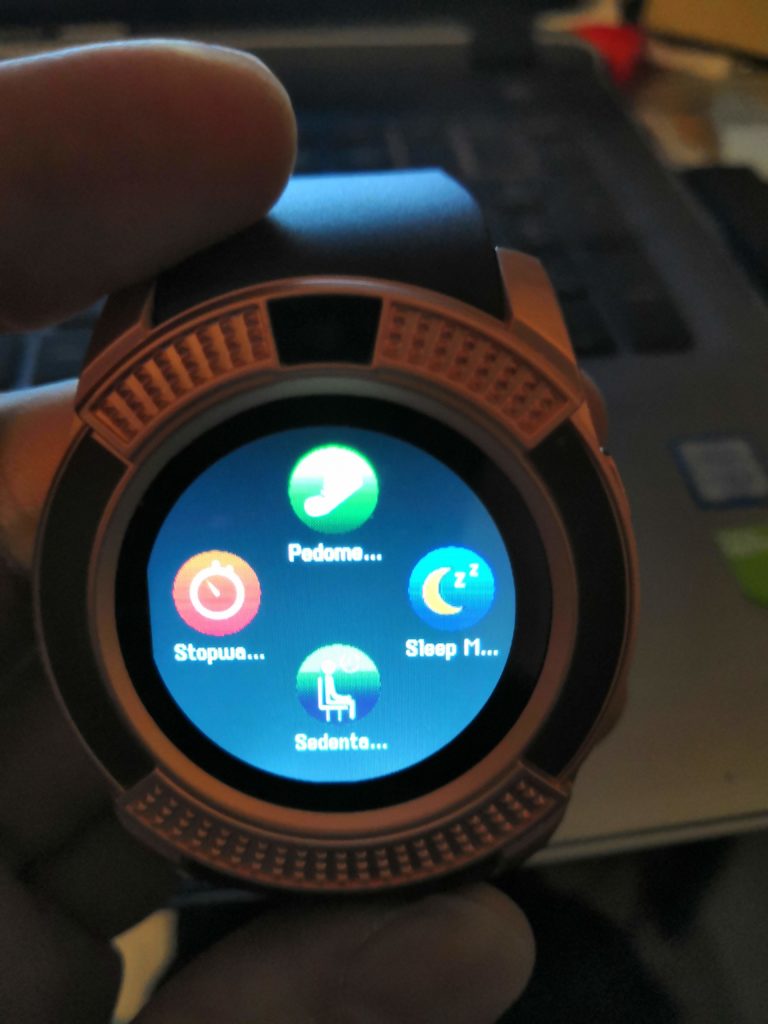
「Pendome」というアイコンをタップします。

「Start」をタップすると、歩数の計測を開始します。画面を右にスライドすると、累積の情報を見ることが出来ます。
ストップウォッチ
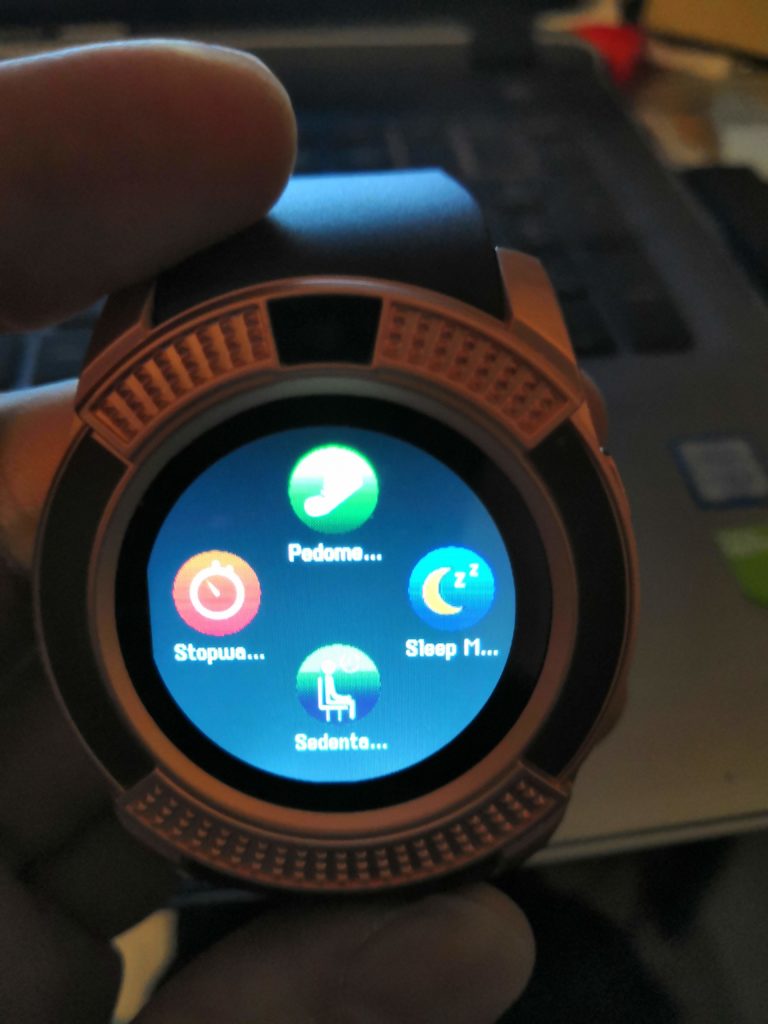
「Stopwatch」のアイコンをタップします。

左下のアイコンをタップするとストップウォッチがスタートし、再度タップすると止まります。右下のアイコンでクリアされます。
スリープモード
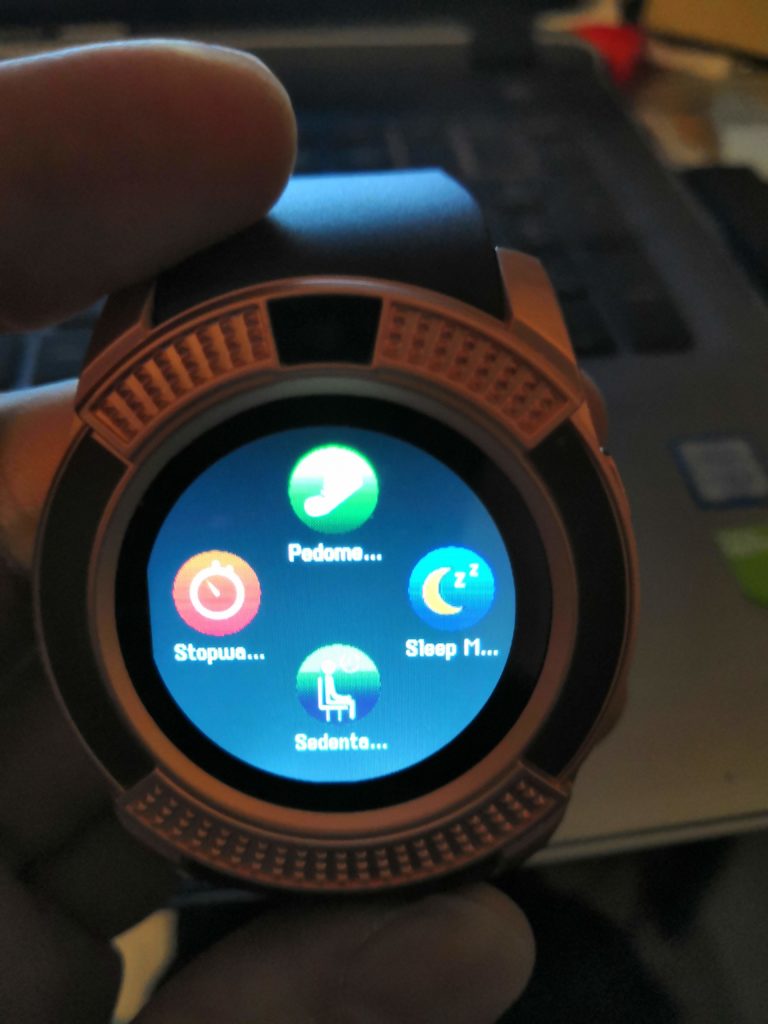
「Sleep Mode」のアイコンをクリックします。
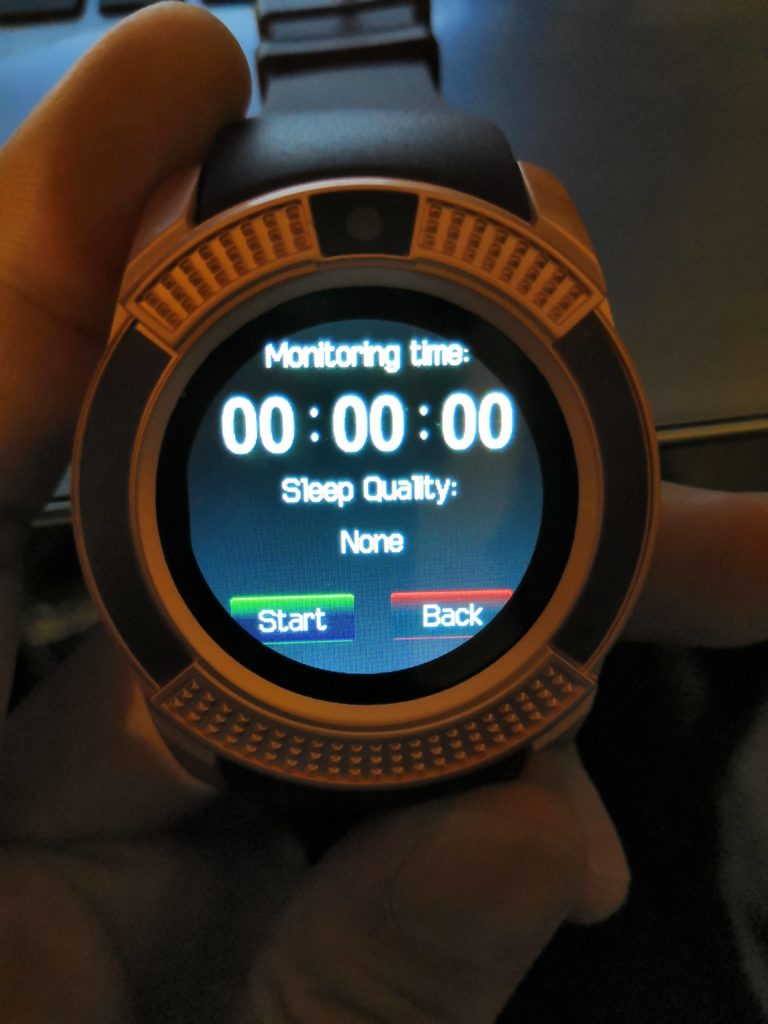
「Start」をタップすると睡眠の質の計測を始めます。「Stop」で計測を終了します。
運動不足通知
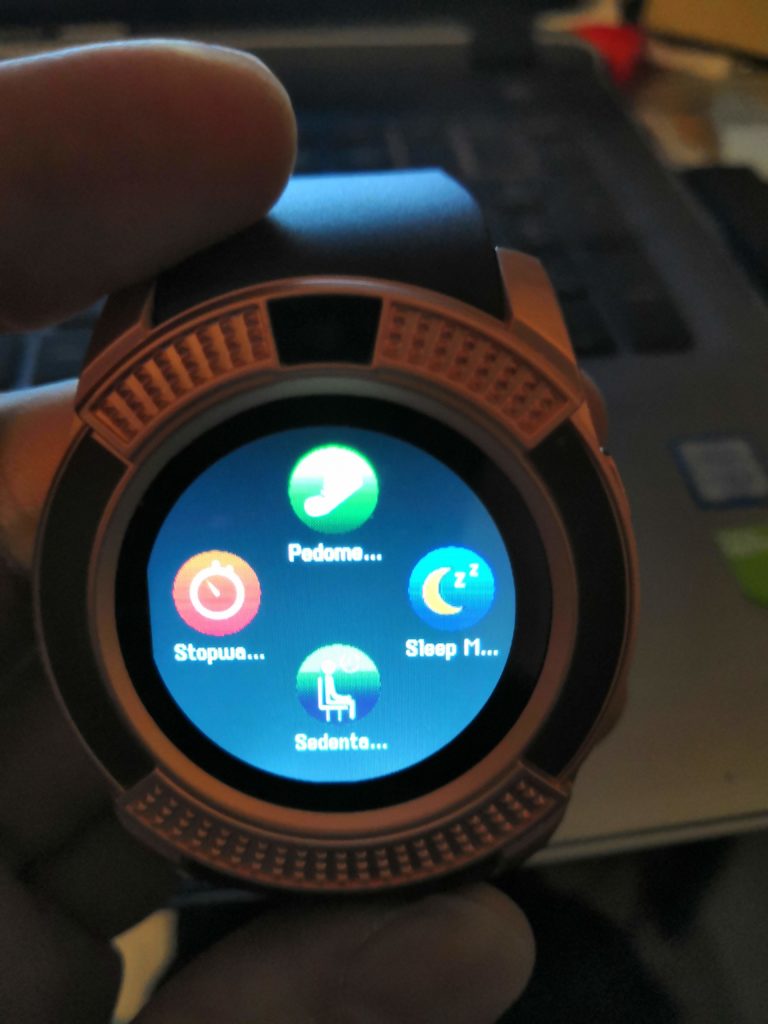
「Sedentery Reminder」のアイコンをタップします。
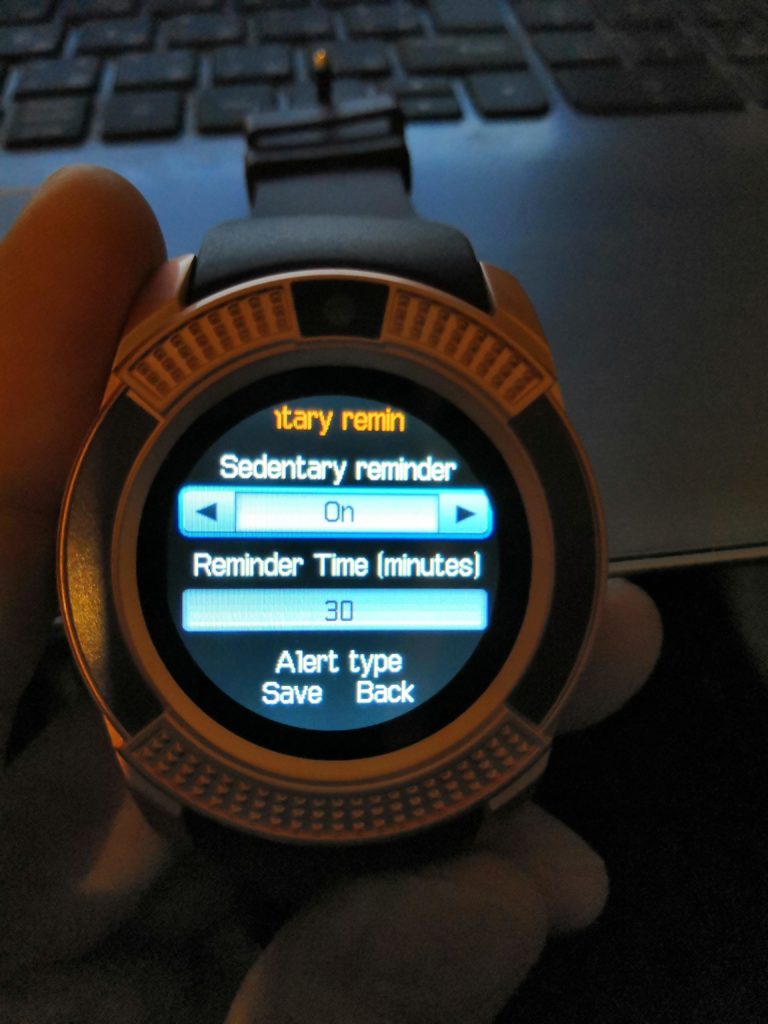
設定をオンにして、リマインドする時間を入力します。(単位は分です)「Alert type」では、音と振動、音のみ、振動のみで選択することが出来ます。
省電力
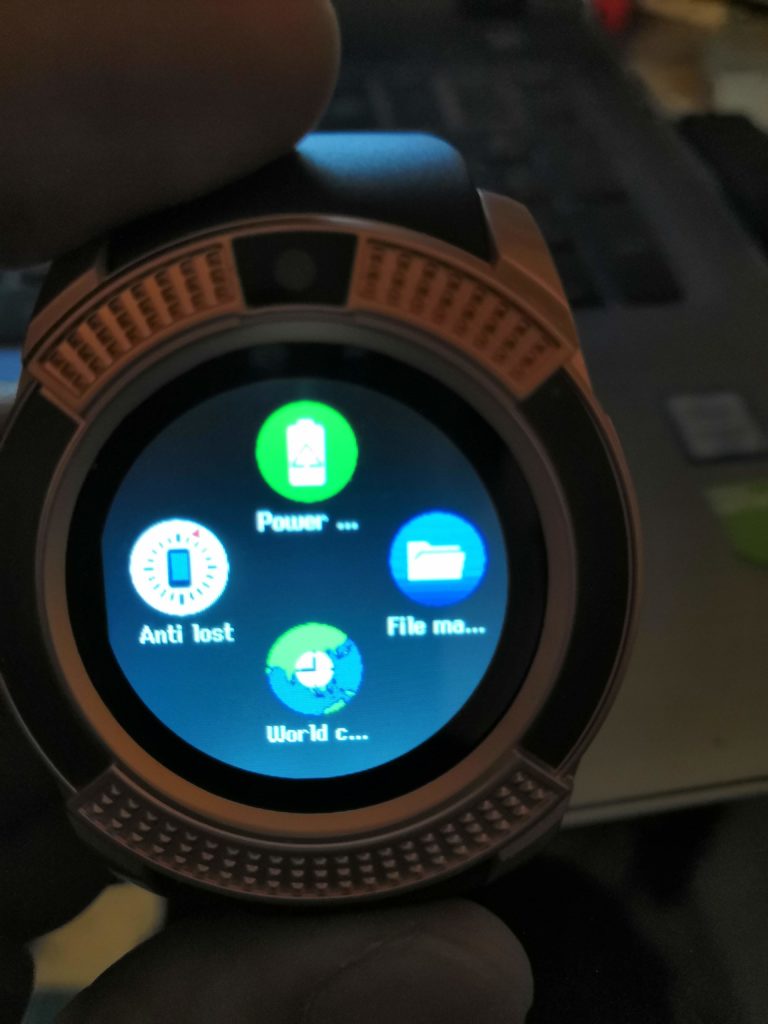
「Power...」のアイコンをタップします。
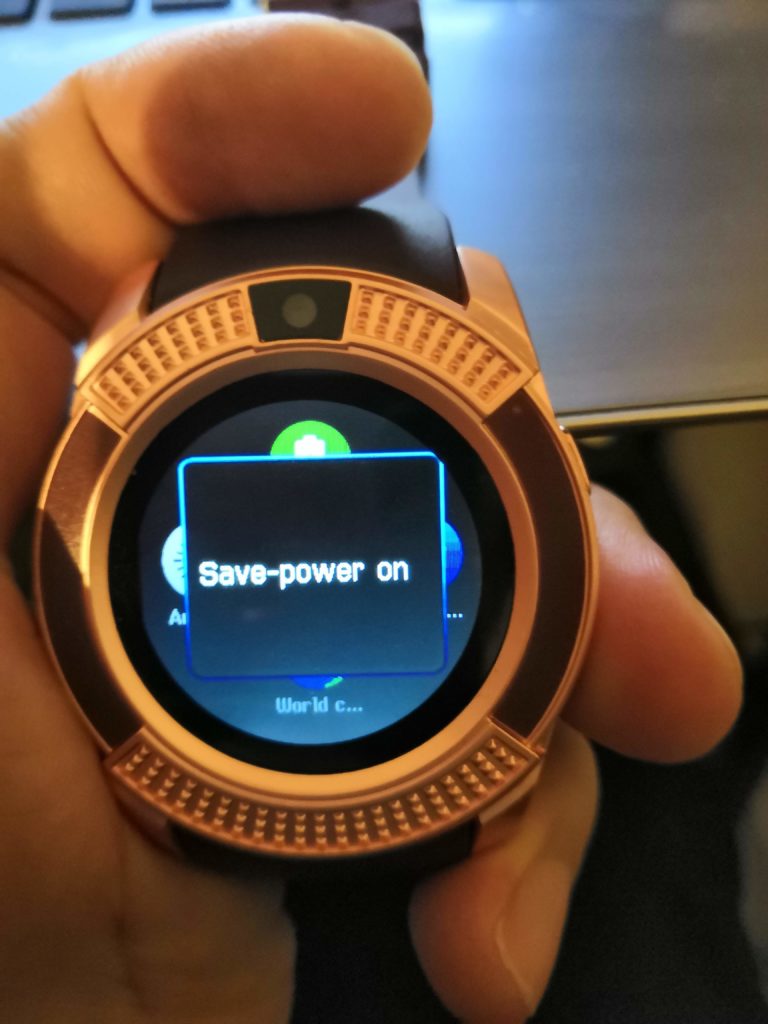
「Save power on」と表示されたら、省電力設定になりました。再度タップするとオフになります。
アンチロスト
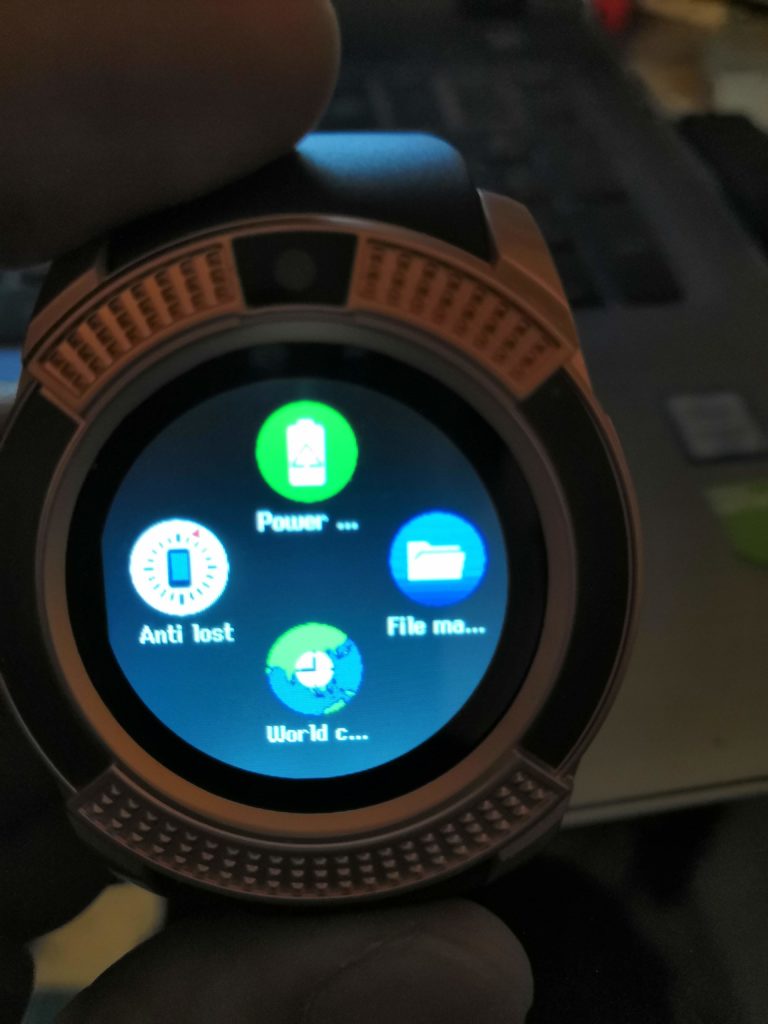
スマホが見つからない時は、「Anti lost」のアイコンをタップします。
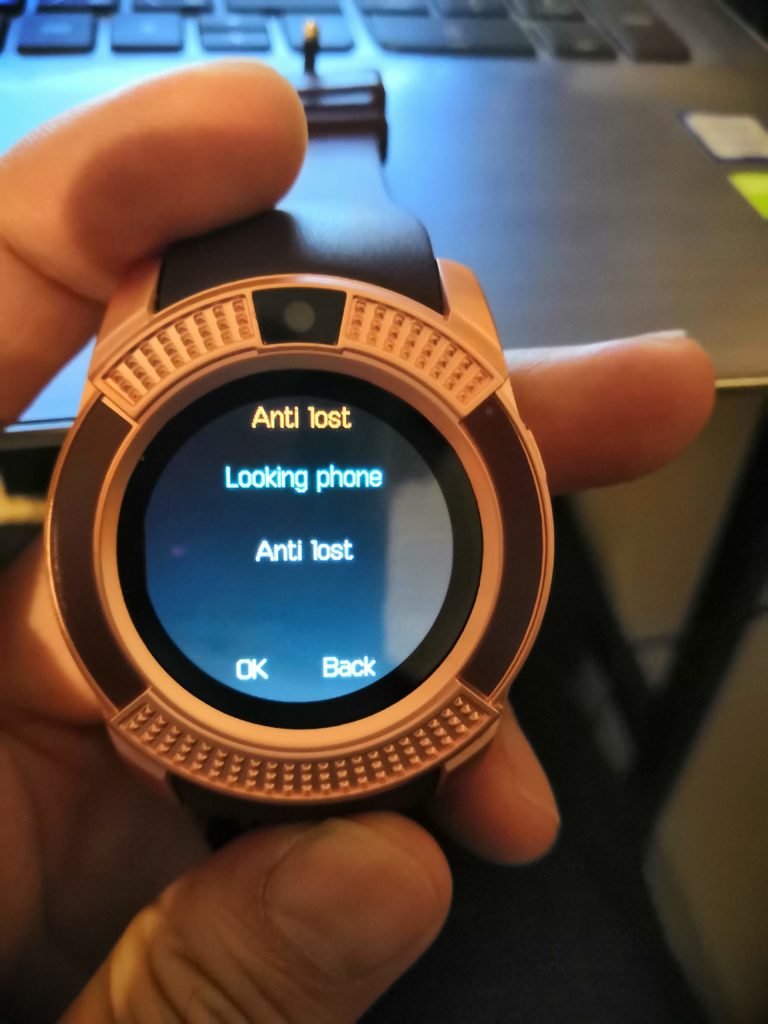
「Looking phone」をタップするとスマホから音がなり出し、場所が分かります。
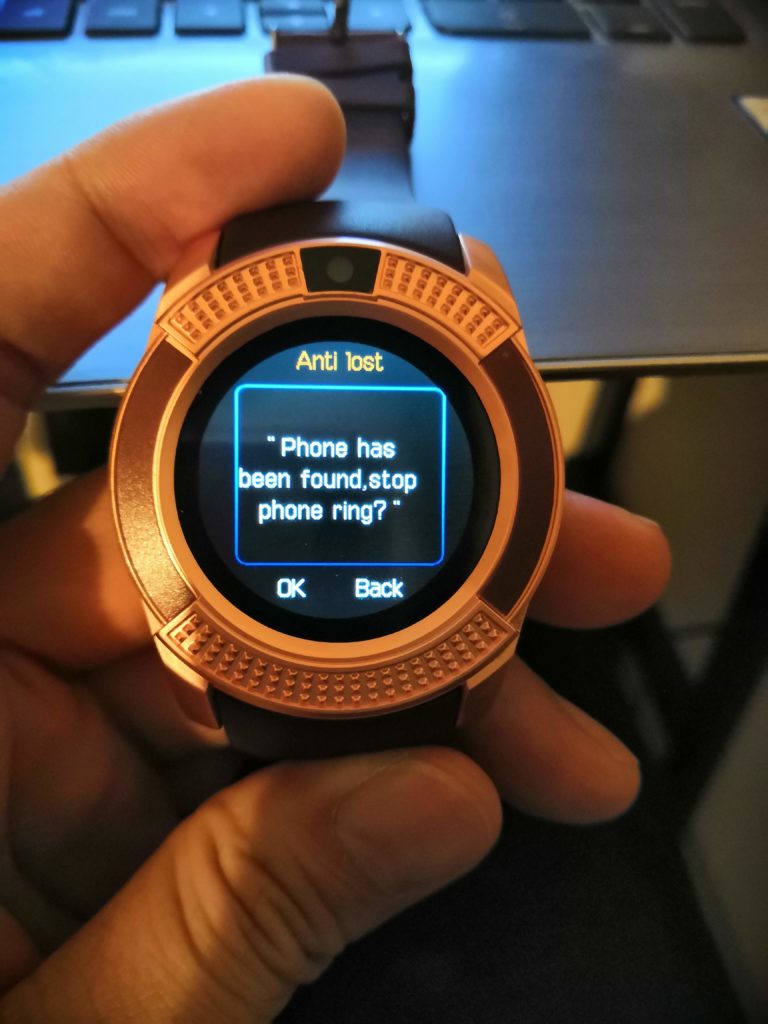
「音を停止しますか?」と表示されるので、スマホが見つかったら「OK」を押します。
スマホ紛失防止機能
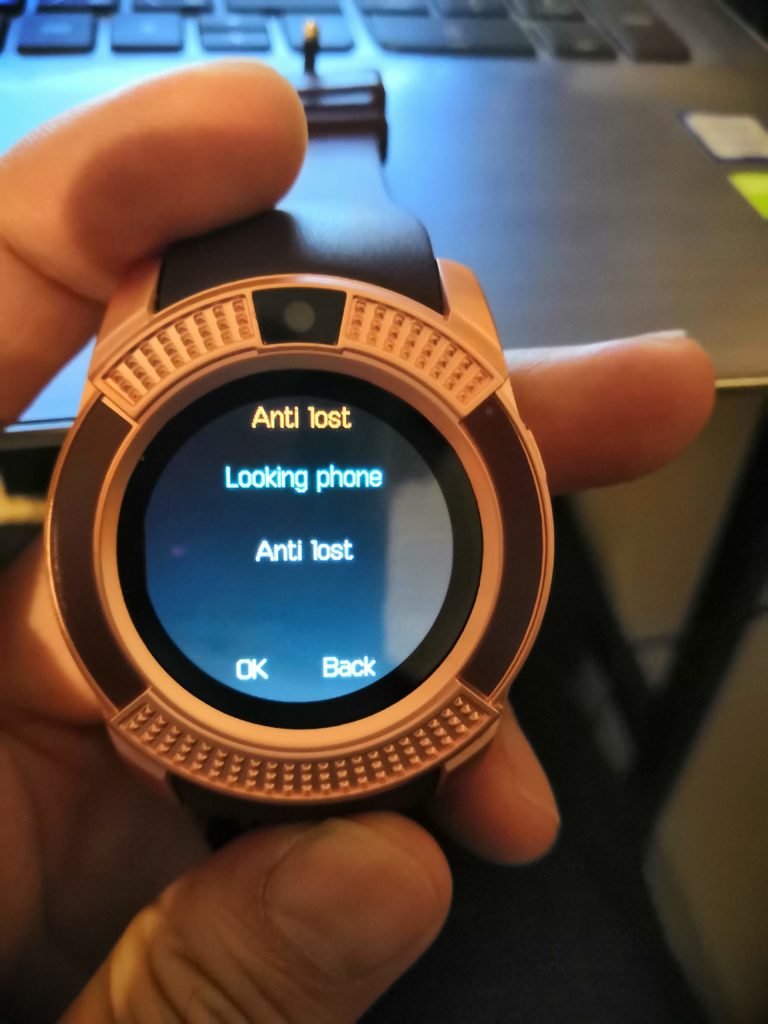
「Anti lost」をタップします。
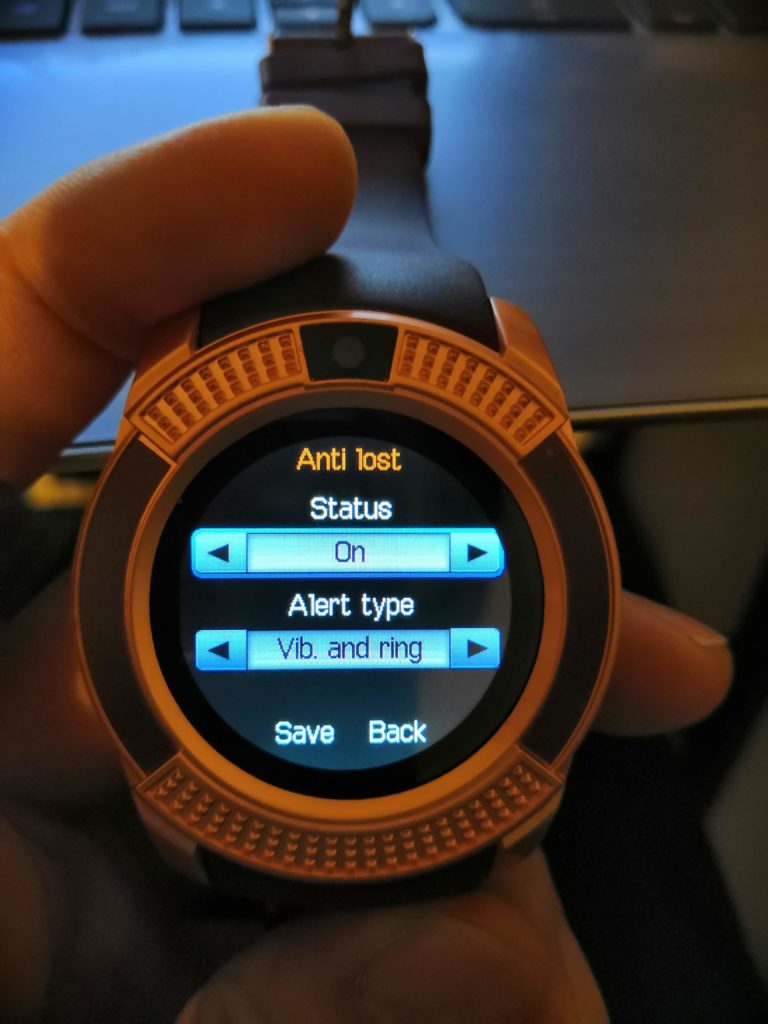
「Status」をオンにしておくと、スマートウォッチとスマホのBluetooth接続が切断された時にスマートウォッチからアラームが鳴り、スマホ紛失の予防になります。「Alert type」で音と振動、音のみ、振動のみを選択出来ます。
ファイルマネージャー
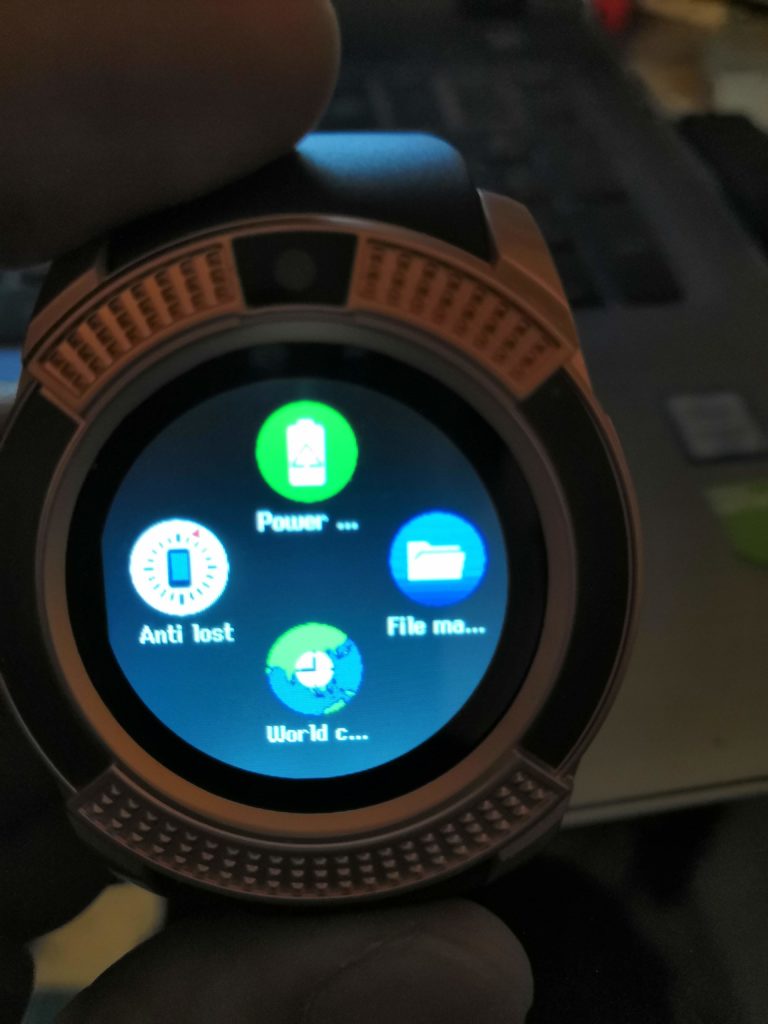
「File Manager」のアイコンをタップします。
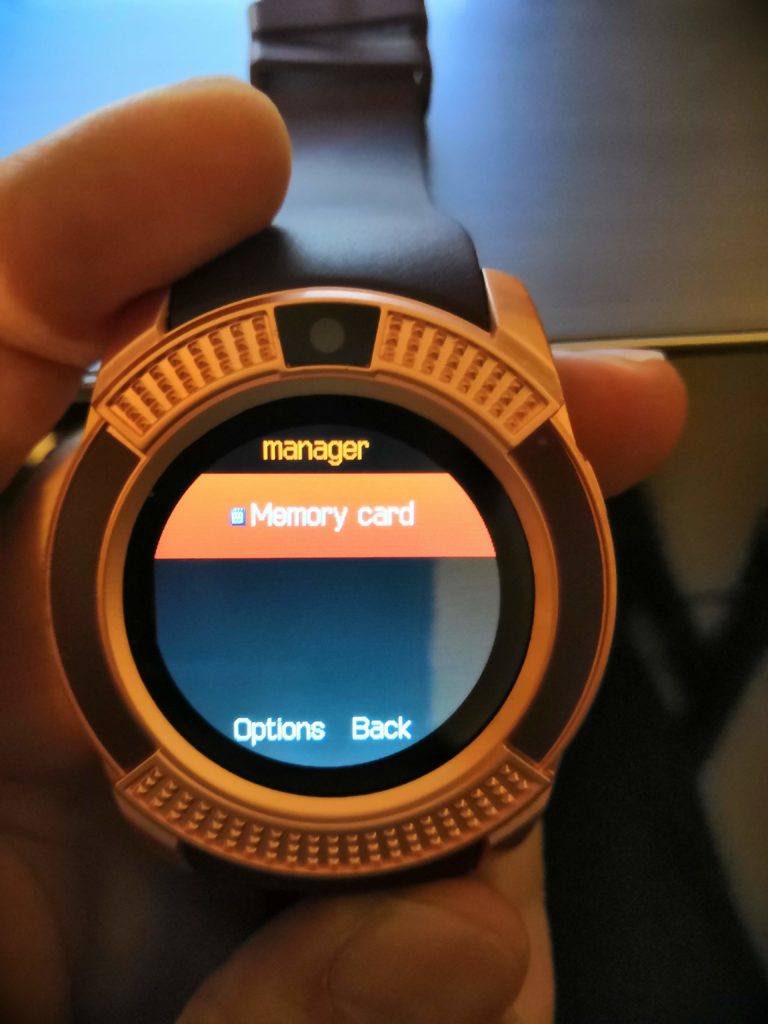
挿入されているmicroSDカードが表示されるので、タップします。
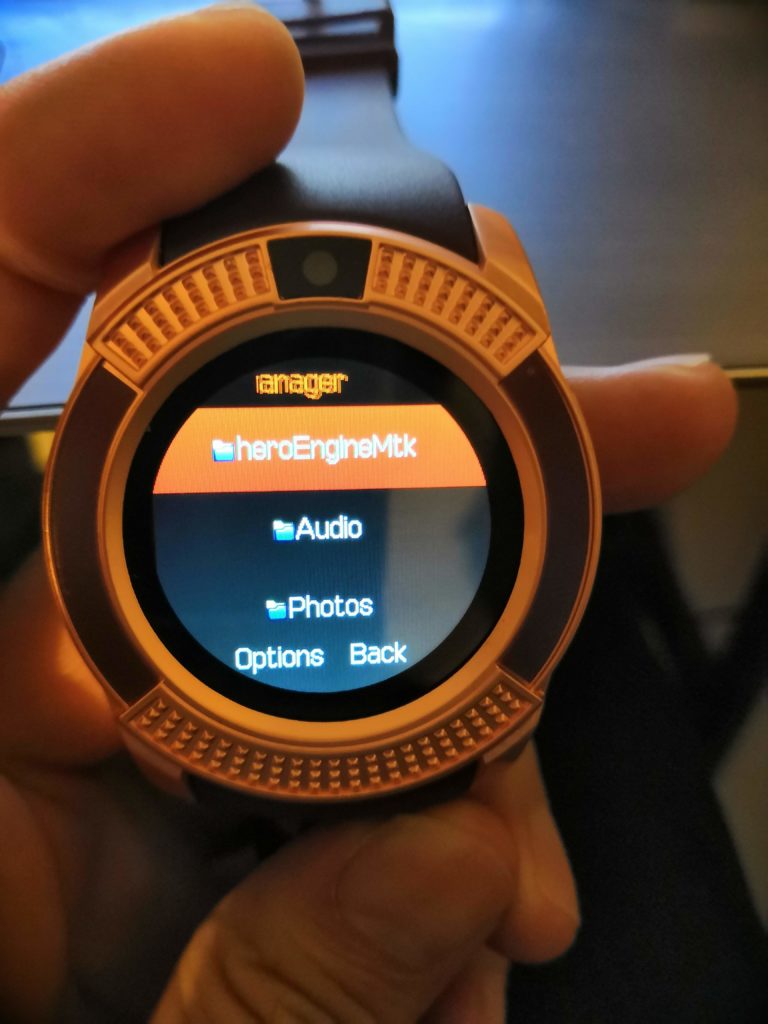
microSDカード内のフォルダやファイルが表示されます。「Options」をタップするとファイルを開いたり削除することが出来ます。
世界時計
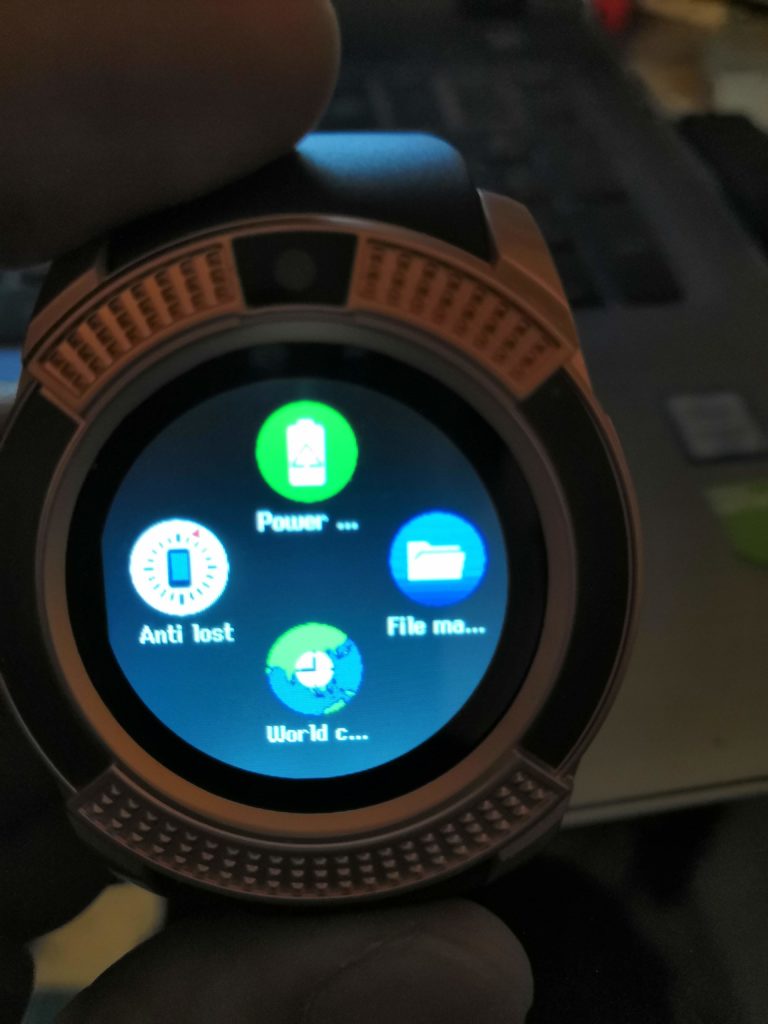
「World Clock」のアイコンをタップします。

世界の都市別の時間が表示されます。
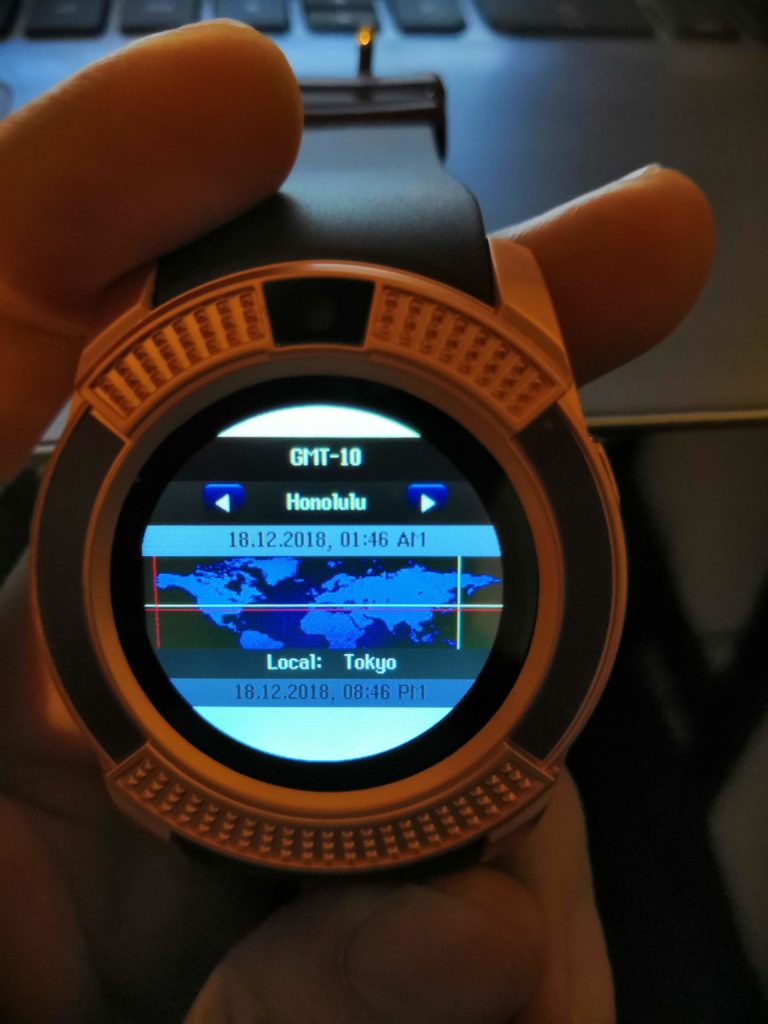
画面を左右にスライドすると、違う都市の時間が表示されます。
各種アプリ(Facebook, Twitter, Whatsapp, Browser)
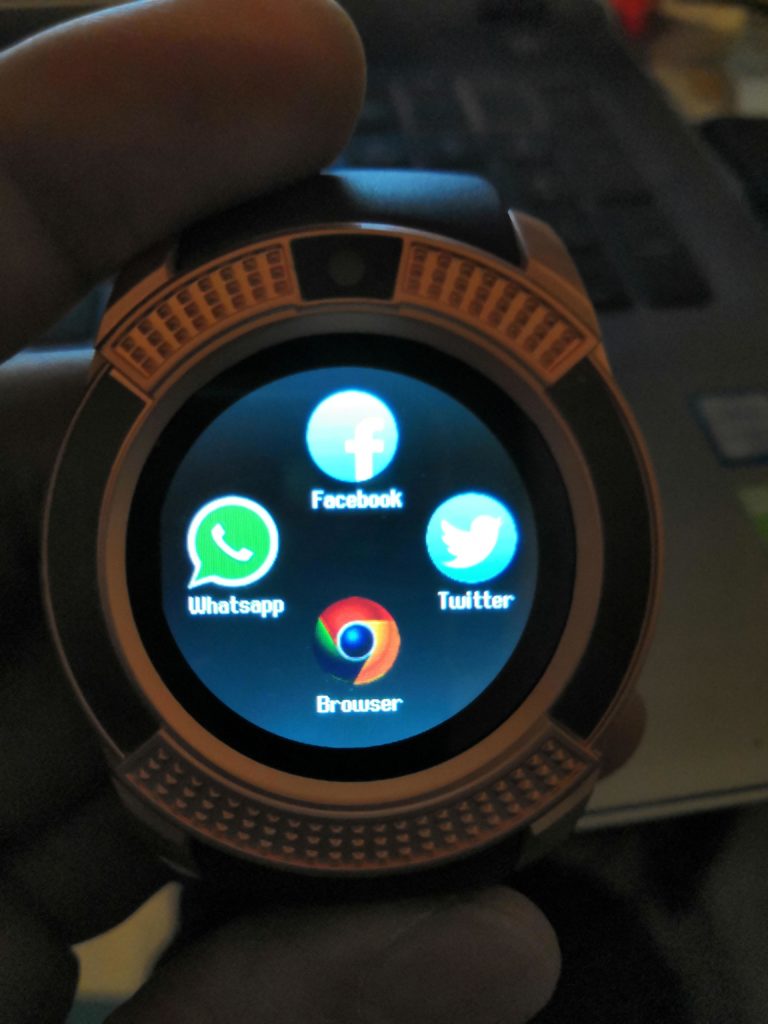
スマートウォッチにSIMカードを挿入すると、Facebook, Twitter, Whatapp, Browser等のアプリが使用可能になる様です。当方はSIMカードがなかったため、未確認です。
追記:LINEなどをスマートウォッチに通知させるには
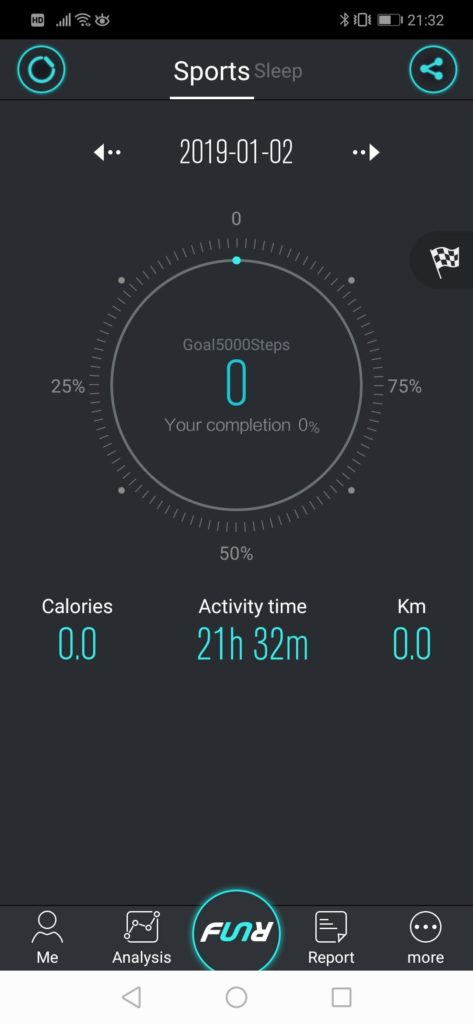
QRコードからダウンロードした「FunRun」というアプリを開き、右下の「more」というタブをタップします。
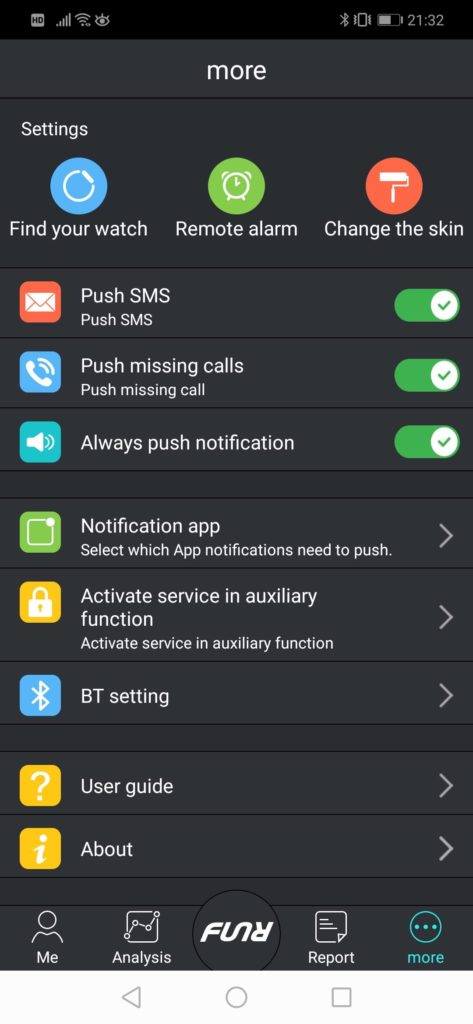
「Notification app」という項目をタップします。
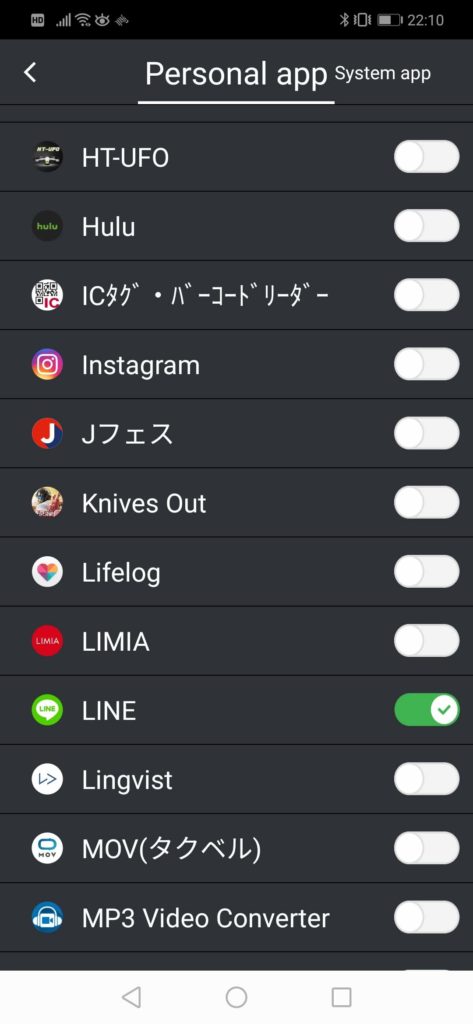
スマートフォン内のアプリのリストが表示されますので、スマートウォッチに通知させたいアプリにチェックを入れます。LINEにチェックを入れれば今後LINEの通知がスマートウォッチに反映されます。
裏コード
ダイヤル画面で「*#8375#」と入力すると、スマートウォッチの端末情報が表示されます。
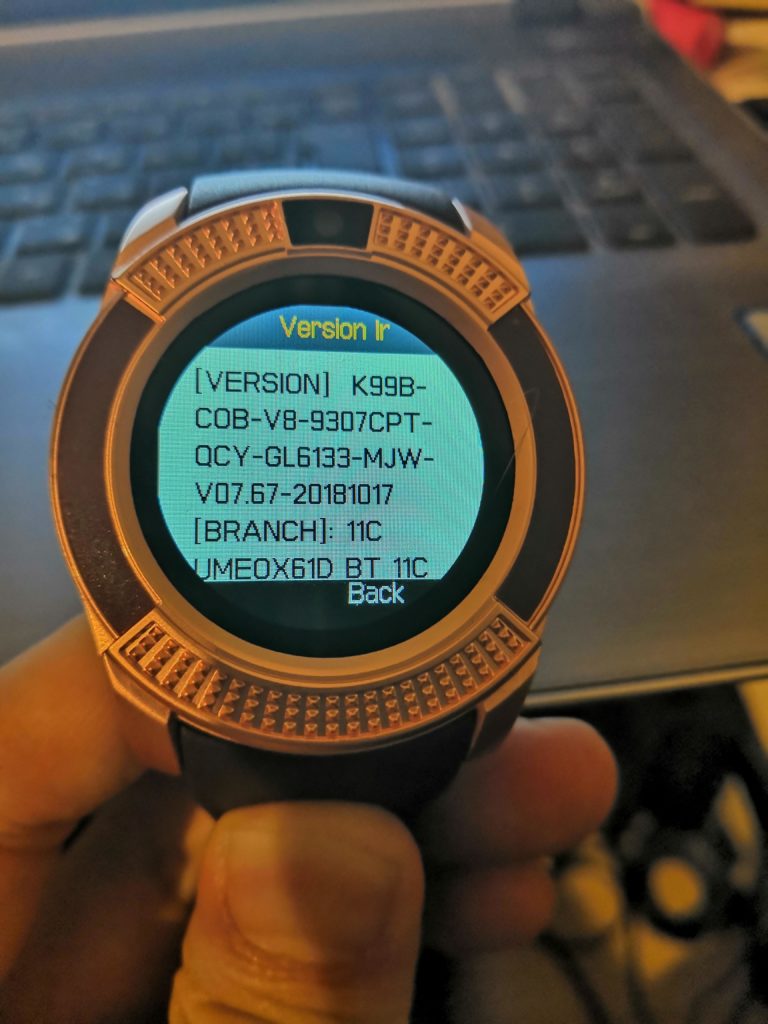
バージョン情報
まとめ
今回はコスパの良いスマートウォッチ、「V8」の日本語版説明書として使い方をご紹介致しました。
ビジネスシーン等でも活用出来るものが多いので、ぜひ使ってみてはいかがでしょうか。